

By Gina Barrow, Dernière mise à jour: January 15, 2024
« Je venais de mettre à jour mon iPhone vers iOS 15 et il semblait que le l'application météo ne fonctionne pas. Il affiche maintenant un emplacement différent avec des détails incorrects, comment puis-je résoudre ce problème ? Merci"
La mise à jour iOS apporte de nouvelles fonctionnalités, cependant, après chaque mise à jour, il y a toujours des bugs comme perte de contact ou perte de données. Cette fois pour la mise à jour iOS 15, mon application météo ne fonctionne pas. J'ai cherché une solution possible à ce problème mais j'ai découvert que je n'étais pas seul dans ce cas.
Heureusement, je suis tombé sur un rapport selon lequel Apple est déjà au courant de ce problème et inclura un correctif avec ce bogue dans les prochaines mises à jour. Mais être un technicien m'a conduit à quelques conseils supplémentaires qui m'ont aidé à trouver des solutions de contournement et à réparer mon application météo.
Voici les 5 conseils que vous devriez essayer pour résoudre le problème application météo ne fonctionne pas problème!
Partie 1. 5 astuces pour résoudre le problème de l'application météo qui ne fonctionne pas Partie 2. Utiliser un outil tiers pour réparer le système iOSPartie 3. Résumé
Si vous travaillez toujours sur le clavier, vous avez tendance à oublier à quel point il fait beau dehors jusqu'à ce que vous le vérifiiez sur le widget de votre iPhone. Cependant, il est un peu décevant d'apprendre que même l'application météo se sent également « sous le temps ».
Pour égayer votre application météo, suivez ces 5 conseils :
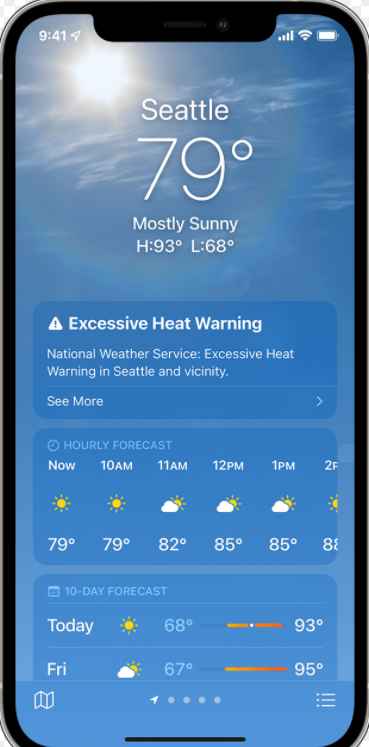
Pour que l'application fonctionne avec précision, elle doit accéder à votre emplacement correct. Une fois votre position activée, toutes les mises à jour météorologiques locales s'afficheront correctement sur le widget du téléphone. Comment activer votre position ?
Cette mise à jour prendra effet immédiatement et vous devriez maintenant voir la mise à jour météo actuelle sur votre iPhone.
Vous vous demandez peut-être comment les applications vous tiennent à jour même si vous ne les ouvrez pas fréquemment ? Grâce à la fonctionnalité appelée Actualiser l'App en arrière plan.
L'actualisation de l'application en arrière-plan permet aux applications suspendues de surveiller les mises à jour et le nouveau contenu tout en s'exécutant en arrière-plan pour s'assurer que lorsque vous visitez cette application spécifique la prochaine fois, elle contient des informations mises à jour.
Regarde ça:
Vous verrez maintenant à quel point le temps est parfait après avoir redémarré votre iPhone.
Si après avoir suivi les premiers conseils et que votre application météo is pas de travail, vous pouvez toujours désinstaller l'application et la réinstaller. À ce stade, vous pouvez conclure que l'application météo est incompatible avec le dernier iOS en cours d'exécution sur votre appareil.
Pour désinstaller l'application météo, appuyez simplement sur l'icône de l'écran d'accueil et maintenez-la enfoncée jusqu'à ce qu'elle bouge. Appuyez sur le bouton X dans le coin supérieur gauche pour supprimer l'application et confirmez-la en appuyant sur Supprimer dans l'écran contextuel.
Redémarrez rapidement votre appareil, puis ouvrez votre AppStore et recherchez l'application météo. Installez l'application comme d'habitude et vérifiez si le problème est résolu,
Une autre astuce pour résoudre le application météo ne fonctionne pas problème est de réinitialiser tous les paramètres de votre iPhone. Faire ce type de réinitialisation ne supprimera pas vos données mais supprimera plutôt vos informations enregistrées pour les mots de passe réseau, VPN, et d'autres. Vos données personnelles telles que vos photos et autres contenus multimédias restent intactes.
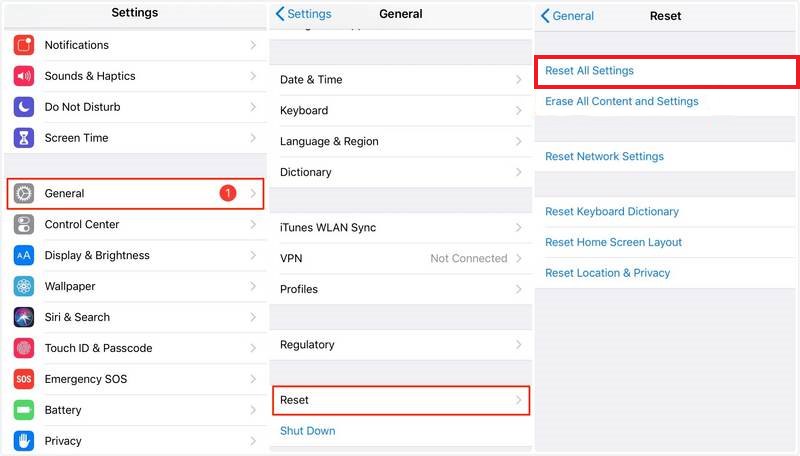
Pour réinitialiser tous les paramètres de votre iPhone, procédez comme suit :
Si l'application météo est l'une de vos applications les plus essentielles, vous pouvez utiliser des applications alternatives qui vous donneraient les mêmes rapports et scénarios météorologiques dans votre localité. Il existe de nombreuses applications à utiliser à la place de l'application météo sur votre iOS. Voici quelques bonnes applications à considérer :
Les premières versions de iOS 15 et 14 peuvent être bogués, même les développeurs utilisent une version bêta pour leurs premières versions à des fins de test, et certains utilisateurs se sont même inscrits en tant que testeurs bêta. Les application météo ne fonctionne pas a peut-être été négligé, mais est maintenant en train d'être réorganisé.
Si vous voulez éviter d'autres tracas que les logiciels glitchy peuvent faire, vous pouvez le réparer immédiatement en utilisant un logiciel professionnel appelé Boîte à outils FoneDog iOS. Ce logiciel est pratique avec les deux Récupération de données et Restauration de Système iOS de Red Lion
Restauration de Système iOS
Correction de divers problèmes liés au système iOS, tels que le mode de récupération, le mode DFU, l'écran blanc en boucle au démarrage, etc.
Fixez votre appareil iOS à la normale à partir d’un logo Apple blanc, d’un écran noir, d’un écran bleu, d’un écran rouge.
Fixez votre iOS à la normale, sans aucune perte de données.
Correction d'une erreur iTunes 3600, erreur 9, erreur 14 et divers codes d'erreur iPhone
Libérez votre iPhone, iPad et iPod touch.
Essai Gratuit
Essai Gratuit

Vous pouvez utiliser iOS System Recovery pour réparer votre iPhone et réparer le application météo qui est pas de travail. Si la raison pour laquelle l'application météo ne fonctionne pas est la récente mise à jour logicielle, vous pouvez la rétrograder à la version précédente en utilisant Récupération du système FoneDog iOS. Consultez ce guide pour savoir comment utiliser ce logiciel :
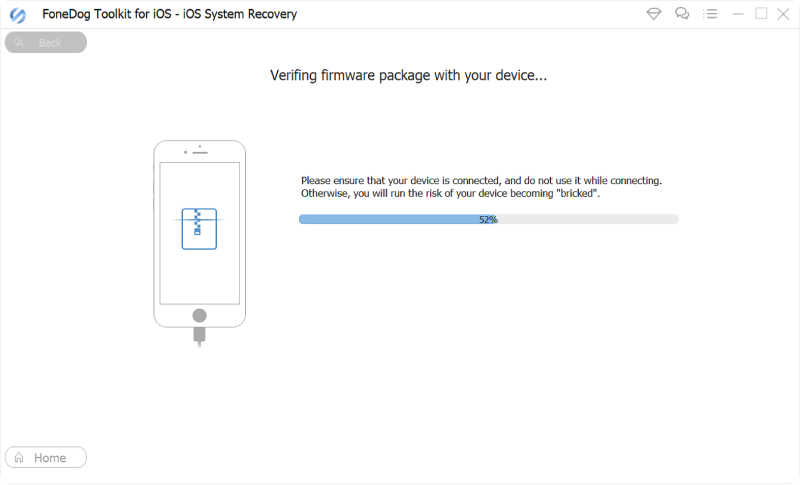
Réparer votre iOS avec Récupération du système FoneDog iOS n'efface pas vos données. Ainsi, vous êtes sûr que, quoi qu'il arrive, vous disposez d'un programme fiable sur lequel vous appuyer.
L'utilisation de l'application météo dans votre routine quotidienne vous aide à prendre conscience de l'approche des tempêtes et d'autres mises à jour et vous encourage à vous préparer à l'avance. Cependant, ce problème logiciel récent peut décevoir les utilisateurs d'applications météo difficiles.
Les rapports ont indiqué que les utilisateurs se sont plaints d'avoir un écran noir, des détails incorrects et des emplacements incorrects. Fondamentalement, le application météo is pas de travail doucement.
Pendant que nous attendons tous la correction du bogue, j'ai rassemblé les 5 conseils utiles que vous pouvez utiliser pour résoudre ce problème. En dehors de cela, vous pouvez également utiliser Boîte à outils FoneDog iOS pour effectuer un downgrade du système si nécessaire.
Quels autres conseils pouvez-vous partager qui ont résolu le problème météorologique ?
Les gens LIRE AUSSIComment réparer l'iPad est désactivé Connectez-vous à iTunesFixez facilement l'écran noir de la mort sur iPhone: Guide définitif 2024
Laisser un commentaire
Commentaire
iOS Toolkit
3 méthodes pour récupérer vos données supprimées de l'iPhone ou de l'iPad.
Essai Gratuit Essai GratuitArticles Populaires
/
INTÉRESSANTTERNE
/
SIMPLEDIFFICILE
Je vous remercie! Voici vos choix:
Excellent
Évaluation: 4.5 / 5 (basé sur 97 notes)